装订打印页面
机器可以逐套装订打印页。无钉装订器无需订书钉即可按压打印页进行装订,其启用与否取决于机器上安装的文件制成机。
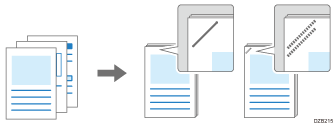
有关可装订的纸张尺寸和纸张数量的详细信息,请参阅以下部分:

要使用此功能,需要选配的文件制成机。

机器不能装订从手送台送入的打印页。
将文件制成机安装到机器上后,无论输出纸盘的设置如何,打印的纸张都将输出到文件制成机移动纸盘。
装订位置和结果
纸张方向 | 结果 |
|---|---|
纵向 | 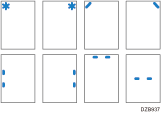 |
横向 | 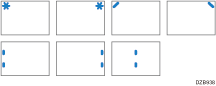 |
装订打印页(Windows)
在[常用设置]选项卡的“装订”中指定设置。
 在计算机上打开要打印的文件,然后从应用程序的打印菜单中显示打印机驱动程序的设置画面。
在计算机上打开要打印的文件,然后从应用程序的打印菜单中显示打印机驱动程序的设置画面。
 单击“装订”并选择装订位置。
单击“装订”并选择装订位置。
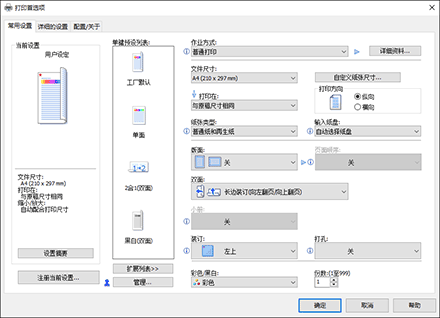
指定装订后,您可以通过“当前设置”上显示的预览图标检查装订位置。
 完成配置后,单击[确定]以打印。
完成配置后,单击[确定]以打印。
装订打印页(OS X/macOS)
在[打印机特性]的“功能集”上的[印后处理]中配置设置。
 在计算机上打开要打印的文件,然后从应用程序的打印菜单中显示打印机驱动程序的设置画面。
在计算机上打开要打印的文件,然后从应用程序的打印菜单中显示打印机驱动程序的设置画面。
 单击“装订”并选择装订位置。
单击“装订”并选择装订位置。
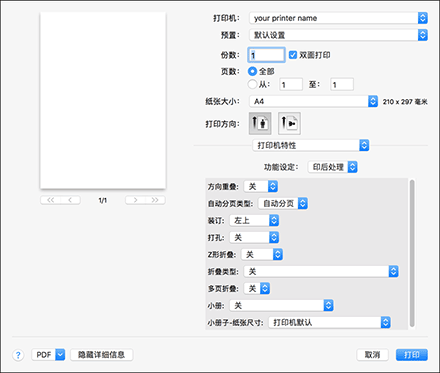
 完成配置后,单击[打印]以进行打印。
完成配置后,单击[打印]以进行打印。


 指定纸张尺寸、纸张类型、打印方向和其他设置。
指定纸张尺寸、纸张类型、打印方向和其他设置。